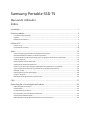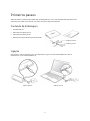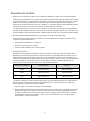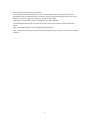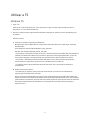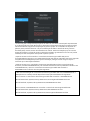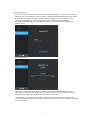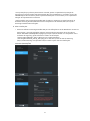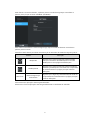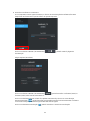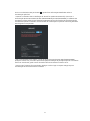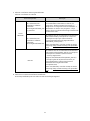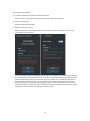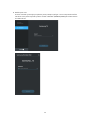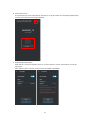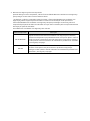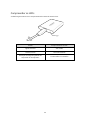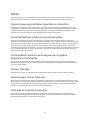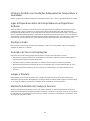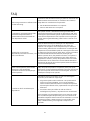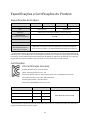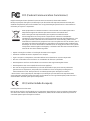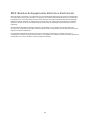Samsung Portable SSD T5
Manual do Utilizador
MU-PA250B MU-PA500B MU-PA1T0B MU-PA2T0B

INFORMAÇÕES LEGAIS
EXCLUSÃO DE RESPONSABILIDADE
A SAMSUNG ELECTRONICS RESERVA-SE O DIREITO DE ALTERAR
PRODUTOS, INFORMAÇÕES E ESPECIFICAÇÕES SEM AVISO PRÉVIO.
Os produtos e as especificações contidos no presente documento destinam-se
apenas a fins de referência. Todas as informações contidas no presente documento
podem ser alteradas sem aviso prévio e são fornecidas "TAL COMO ESTÃO", sem
garantias de qualquer tipo. Este documento e todas as informações contidas no
mesmo são propriedade única e exclusiva da Samsung Electronics. Nenhuma licença
sobre qualquer patente, direito de autor, obra derivada, marca comercial ou qualquer
outro direito de propriedade intelectual é concedida por uma parte à outra por
implicação, preclusão ou por qualquer outra forma. Os produtos Samsung não se
destinam a ser utilizados em aplicações de suporte à vida, cuidados intensivos,
médicas, equipamento de segurança ou em aplicações semelhantes, nas quais a falha
do produto poderá originar a perda de vida humana ou danos pessoais ou físicos, em
qualquer aplicação militar ou de defesa, ou em qualquer contrato público ao qual
possam ser aplicados termos ou disposições especiais. Para obter actualizações ou
informações adicionais sobre produtos Samsung, contacte o escritório da Samsung
mais perto de si (www.samsung.com/portable-ssd e www.samsung.com/support).
Todos os nomes de marcas, marcas comerciais e marcas registadas são propriedade
dos respectivos detentores.
Copyright, 2017 Samsung Electronics Co., Ltd. Todos os direitos reservados.
COPYRIGHT © 2017
Os direitos de autor deste material pertencem à Samsung Electronics. Qualquer
reprodução, utilização ou divulgação não autorizada deste material, ou de qualquer
parte do mesmo, é estritamente proibida e constitui uma violação da lei de direitos
de autor.

Samsung Portable SSD T5
Manual do Utilizador
Índice
Introdução...................................................................................................................................... 1
Primeiros passos .......................................................................................................................... 2
Conteúdo da Embalagem .................................................................................................................................. 2
Ligação .................................................................................................................................................................. 2
Requisitos de Sistema ........................................................................................................................................ 3
Utilizar a T5 .................................................................................................................................... 5
Utilizar a T5 .......................................................................................................................................................... 5
Compreender os LEDs ...................................................................................................................................... 18
Aviso ............................................................................................................................................. 19
Cópia de Segurança de Dados Importantes e Garantias ........................................................................... 19
Garantias Relativas a Palavras-passe Esquecidas ..................................................................................... 19
Conformidade com Normas de Segurança e Ligação a Dispositivos Certificados ............................... 19
Choque, Vibração .............................................................................................................................................. 19
Desmontagem, Danos, Remoção ................................................................................................................... 19
Utilização de Acessórios Genuínos ................................................................................................................ 19
Utilizar o Produto nas Condições Adequadas de Temperatura e Humidade ........................................ 20
Ligar a Dispositivos além de Computadores ou Dispositivos Android ................................................... 20
Desligar o Cabo.................................................................................................................................................. 20
Detecção de Vírus e Actualizações ................................................................................................................ 20
Limpar o Produto .............................................................................................................................................. 20
Mantenha Afastado de Crianças e Animais ................................................................................................. 20
FAQ ................................................................................................................................................ 21
Especificações e Certificações do Produto ............................................................................ 22
Especificações do Produto .............................................................................................................................. 22
Certificações ...................................................................................................................................................... 22
KC (Certificação Coreana)................................................................................................................................ 22
FCC (Federal Communication Commission) ................................................................................................ 23
CE (Conformidade Europeia) .......................................................................................................................... 23
REEE (Resíduos de Equipamentos Eléctricos e Electrónicos) .................................................................. 24

1
Introdução
A Samsung Portable SSD T5 é a inovação mais recente no armazenamento externo que lhe permite
desfrutar de velocidades extraordinárias, um factor de forma elegante e sólido, uma protecção de
dados segura e flexibilidade multidispositivo. É uma experiência totalmente nova para as suas
necessidades de armazenamento de dados, quer sejam profissionais ou pessoais.
Velocidade Líder no Sector
A Samsung, líder mundial na Tecnologia de Memória, é uma no armazenamento externo e veio
revolucioná-lo com a extraordinariamente rápida Samsung Portable SSD T5, que oferece velocidades
de transferência de até 540 MB.
Armazenamento Elegante e Sólido
A Samsung Portable SSD T5 é uma unidade leve, com formato de bolso e um exterior de alumínio à
prova de choque, que permite o acesso fácil a até 2 TB de dados em qualquer lugar. A sua estrutura
interna resistente a choques pode suportar quedas acidentais de até dois metros (6,6 pés)*.
Segura e Conveniente
A Samsung Portable SSD T5 permite aos utilizadores armazenar, aceder e transferir dados sem
interrupções e em segurança em múltiplos Sistemas Operativos e dispositivos com software de
Protecção por Palavra-passe baseado na encriptação de hardware AES 256 bits. A Samsung Portable
SSD T5 é fornecida com a mais recente porta USB de Tipo C e dois tipos de cabos de ligação (USB de
Tipo C para C e USB de Tipo C para A) que facilitam a sua utilização.

2
Primeiros passos
Antes de utilizar a Samsung Portable SSD T5 (designada por "T5"), leia atentamente este Manual do
Utilizador para saber como utilizar o produto de forma segura e adequada.
Conteúdo da Embalagem
Portable SSD T5
Cabo USB 3.1 USB-C para A
Cabo USB 3.1 USB-C para C
Guia de Introdução/Declaração de Garantia
Ligação
Seleccione o cabo compatível com o seu dispositivo. Ligue uma das extremidades do cabo ao
dispositivo e a outra extremidade à T5.
Cabo C para A
Cabo C para C
Cabo C para C
Cabo C para A

3
Requisitos de Sistema
1. Suporte para a Interface de USB 3.1 de 2.ª Geração (10 Gbps) ou USB 3.1 de 1.ª Geração (5 Gbps)
USB (Universal Serial Bus) é uma norma de interface de entrada/saída em série destinada à ligação
de vários dispositivos. A velocidade de transferência de dados da T5 está optimizada para o USB 3
(USB 3.1 de 2.ª Geração e USB 3.1 de 1.ª Geração, colectivamente referidos como "USB 3") e a
utilização de versões inferiores, tais como o USB 2.0 e 1.1, poderá originar um desempenho inferior
devido às limitações da interface inerentes às versões inferiores referidas.
* O desempenho poderá variar consoante o sistema do utilizador ao qual a T5 está ligada. Mesmo
enquanto utiliza ligações USB 3.0, a execução do T5 poderá apresentar falhas se o seu sistema não
suportar UASP, o Protocolo SCSI Anexado a USB. Certifique-se de que o seu sistema suporta UASP.
2. Sistemas Operativos Recomendados para Utilização do Software de Segurança
Para desfrutar do software de segurança da T5, recomendamos que o sistema operativo ("SO")
cumpra os seguintes requisitos:
• SO do Windows: Windows 7 ou superior
• Mac OS: Mac OS X 10.9 ou superior
• Android: Android KitKat (ver. 4.4) ou superior
3. Sistemas de Ficheiros
A T5 está pré-formatada para utilizar o sistema de ficheiros exFAT que é suportado pelo SO do
Windows, pelo Mac OS e pelos sistemas operativos Android. A possibilidade de os dados com um
determinado formato serem lidos ou escritos no seu computador poderá variar consoante o SO,
conforme é especificado na tabela abaixo. Se tencionar utilizar a T5 num só SO, recomendamos que
a formate utilizando o sistema de ficheiros adequado para esse SO. Exemplo: Restrições de
leitura/escrita dos sistemas de ficheiros em cada sistema operativo
Sistemas de Ficheiros SO do Windows Mac OS
exFAT Leitura e escrita Leitura e escrita
NTFS Leitura e escrita Apenas leitura
HFS Não reconhecido Leitura e escrita
* Se utilizar o exFAT em vários sistemas operativos, a escrita de dados poderá ficar bloqueada e é
possível que só consiga ler os dados. Se este problema ocorrer, poderá restaurar o acesso de
escrita seguindo as instruções indicadas abaixo.
• Mac OS: Ligue a T5 ao Mac novamente e execute Ejetar.
• No SO do Windows: quando for apresentada janela com o aviso de que o acesso de escrita está
desactivado, clique em "Analisar e Corrigir" para executar Verificar Disco (CHKDSK). Se tiver
fechado a janela de aviso sem executar Verificar Disco, poderá fazê-lo efectuando o seguinte
procedimento: seleccione a unidade → clique com o botão direito do rato → Propriedades →
Ferramentas → clique em Verificar.

4
4. Capacidade da T5 Apresentada no Sistema
A capacidade reportada pelo sistema ao qual a T5 está ligada poderá divergir da capacidade
etiquetada, devido à diferença entre os sistemas decimal e binário de medição, bem como outros
factores, incluindo a criação de partições e o bloqueio da unidade.
* Exemplo: SO do Windows: 1 GB = 1024 MB, Mac OS: 1GB = 1000 MB
A capacidade etiquetada utiliza o sistema decimal e pode ser convertida conforme é indicado
abaixo:
1 GB = 1.000.000.000 bytes, 1 TB = 1.000.000.000.000 bytes
O seu computador poderá demonstrar uma capacidade inferior por utilizar uma norma de medição
diferente.

5
Utilizar a T5
Utilizar a T5
1. Ligar a T5
Seleccione o cabo compatível com o seu dispositivo. Ligue uma das extremidades do cabo ao
dispositivo e a outra extremidade à T5.
2. Instalar o Software Samsung Portable SSD (Para Protecção por palavra-passe e Actualização de
firmware)
Para PCs e Macs
A. Executar o Software Samsung Portable SSD
No Explorador (SO do Windows) ou na Secretária (Mac OS), seleccione a aplicação "Samsung
Portable SSD".
SO do Windows: SamsungPortableSSD_Setup_Win.exe
Mac OS: SamsungPortableSSD_Setup_Mac.pkg
* Se formatar a partição da T5 após a compra, o Software Samsung Portable SSD armazenado na
unidade será eliminado. Neste caso, transfira a aplicação "Samsung Portable SSD" a partir do
site da Samsung (http://www.samsung.com/portable-ssd) e defina uma palavra-passe.
* Ao instalar o Software Samsung Portable SSD para a T5 irá remover automaticamente a
versão anterior (se aplicável), que tinha sido concebida para o modelo T3.
* O Software Samsung Portable SSD não pode funcionar sem a activação do dispositivo
(controlador).
B. Definir uma Palavra-passe
* A protecção por palavra-passe é opcional. Pode utilizar a T5 sem a funcionalidade de
segurança/actualização estar activada.
Siga as instruções apresentadas em cada ecrã do Software Samsung Portable SSD. Depois de
aceitar os termos e condições do Software Samsung Portable SSD enquanto está a ser instalado,
poderá definir uma palavra-passe através dos passos seguintes. (Alguns elementos do Software
Samsung Portable SSD serão instalados no computador do utilizador para protecção por
palavra-passe.)

6
* A Samsung não é responsável pela perda de dados do utilizador causada pelo esquecimento
ou roubo de palavras-passe. Num esforço de manter o dispositivo tão seguro quanto possível,
não existe nenhuma opção de recuperação da palavra-passe. Se o utilizador se esquecer da
palavra-passe, terá de restaurar a T5 para a definição de fábrica através do serviço online
facultado pelos nossos centros de assistência ao cliente. Tenha em atenção que, em caso de
reposição de fábrica, irá perder todos os dados de utilizador guardados na T5. Como tal, tenha
cuidado para não se esquecer nem perder a palavra-passe.
* Apenas no Mac OS: é necessário o controlador da Samsung Portable SSD para a
funcionalidade de segurança. Se a extensão de kernel não estiver instalada, execute-a seguindo
a sequência da instalação do pacote. Após a instalação, desligue e volte a ligar a T5 para
confirmar que a instalação teve êxito.
* Apenas no Mac OS: o controlador da Samsung Portable SSD e alguns controladores de
terceiros, incluindo SATSMARTDriver, são mutuamente exclusivos. Se pretender trabalhar com
o SATSMARTDriver, remova o controlador da Samsung Portable SSD e instale o
SATSMARTDriver conforme as instruções seguintes.
* Em caso de instalação do controlador da Samsung Portable SSD e do SATSMARTDriver e
detecção de um conflito, estarão disponíveis instruções semelhantes às seguintes:
Como remover o controlador da Samsung Portable SSD e instalar o SATSMARTDriver
#sudo kextunload /System/Library/Extensions/SamsungPortableSSDDriver.kext
#sudo kextload /System/Library/Extensions/SATSMARTDriver.kext
Como remover o SATSMARTDriver e instalar o controlador Samsung Portable SSD
#sudo kextunload /System/Library/Extensions/SATSMARTDriver.kext
#sudo kextload /System/Library/Extensions/SamsungPortableSSDDriver.kext

7
C. Desbloquear a T5
Se tiver activado a protecção por palavra-passe, sempre que ligar a T5 ao computador terá de
introduzir a sua palavra-passe e clicar no botão "UNLOCK" (DESBLOQUEAR) para obter acesso
aos dados da T5. Se não conseguir escrever a palavra-passe correcta, o seu acesso será
confinado à capacidade de cerca de 128 MB alocada a SamsungPortableSSD.exe e
SamsungPortableSSD.app, o que significa que não terá acesso aos dados protegidos por
palavra-passe.
Ecrã Home (Início)
* Consoante o ambiente do utilizador, o Software SamsungPortableSSD poderá não ser
executado automaticamente. Neste caso, faça duplo clique no ícone do Software Samsung
Portable SSD do Explorador do Windows ou na Secretária do Mac.
* A protecção por palavra-passe só pode ser suportada em determinadas versões do SO ou
versões superiores. Verifique se o seu SO cumpre os requisitos de sistema e suporta a protecção
por palavra-passe.

8
* Se a protecção por palavra-passe estiver activada, apenas a capacidade da partição de
segurança na T5 será inicialmente apresentada. No caso do Windows 7, o tamanho é cerca de
128 MB. Depois de introduzir a palavra-passe e desbloquear a T5 com êxito, a sua capacidade
integral será apresentada no sistema.
* Pode escolher outra Samsung Portable SSD clicando no respectivo no painel esquerdo. O
Software Samsung Portable SSD lista todos os dispositivos do anfitrião (até 6) aos quais a
Samsung Portable SSD está ligada.
D. Alterar Definições
• Executar Software Samsung Portable SSD para as definições no SO do Windows e no Mac OS
Pode alterar o nome de utilizador/palavra-passe/modo de segurança da T5 clicando no
botão "SETTINGS" (DEFINIÇÕES) da página principal. Quando utilizar um computador sem o
software de segurança, pode transferir o ficheiro de instalação
("SamsungPortableSSD_Setup_Win.exe" para o SO do Windows,
"SamsungPortableSSD_Setup_Mac.pkg" para o Mac OS) a partir do site da Samsung
(http://www.samsung.com/portable-ssd) e instalá-lo para alterar as definições.
SETTINGS (DEFINIÇÕES)

9
Pode alterar o nome de utilizador, a palavra-passe e o modo de segurança. Para alterar a
palavra-passe, clique no botão "CHANGE" (ALTERAR).
Para activar ou desactivar o modo de segurança, clique no botão de alternar e introduza a
palavra-passe correcta.
Consulte a tabela abaixo para obter uma descrição do indicador de estado de segurança da T5.
Estado Descrição
Bloqueado
Significa que o modo de segurança está activado,
mas que o utilizador não desbloqueou a T5. Pode
desbloquear a T5 na página de desbloqueio.
Desbloqueado
Significa que o modo de segurança está activado e o
utilizador já desbloqueou a T5. Pode ver a capacidade
de armazenamento na página principal e alterar
definições.
Sem ícone
Modo de segurança
desactivado
Significa que a segurança está desactivada. Pode ver
a capacidade de armazenamento na página principal
e alterar definições.
Como executar a aplicação "Samsung Portable SSD"
Seleccione o ícone da aplicação "Samsung Portable SSD" no Ambiente de Trabalho.

10
E. Actualizar o Software e o Firmware
Se o computador estiver ligado à Internet, o número de actualizações de software/firmware
disponíveis será mostrado na parte inferior do painel esquerdo.
Ao clicar no botão "UPDATE" (ACTUALIZAR) ( ), poderá aceder à página de
actualização.
Página Update (Actualizar)
Ao clicar no botão "UPDATE" (ACTUALIZAR) ( ), poderá transferir o software ("SW") ou
firmware ("FW") mais recente e actualizá-lo.
Ao clicar no botão de alternar "Check for Update Automatically" (Procurar a Actualização
Automaticamente) ( ), poderá escolher se pretende actualizar automaticamente o software
e o firmware sempre que a Samsung Portable SSD estiver ligada.
Ao clicar no botão de actualização ( ), poderá actualizar o estado de actualização.

11
Ao clicar no botão da seta para baixo ( ), poderá ver informações detalhadas sobre a
actualização aplicável.
* Quando o utilizador altera a definição de "Check for Update Automatically" (Procurar a
Actualização Automaticamente) de OFF (DESACTIVADO) para ON (ACTIVADO), o software não
actualiza as informações de actualização imediatamente. As informações de actualização são
actualizadas quando o utilizador clica no botão de actualização ou quando a Samsung Portable
SSD é ligada ao computador.
* Para actualizações de firmware, o modo de segurança tem de estar OFF (DESACTIVADO).
Qualquer acesso à T5, incluindo cópia/eliminação/formatação de partição enquanto o firmware
está a ser actualizado, pode causar anomalias de funcionamento ou danos na T5.
* Assim que o firmware for actualizado, desligue e volte a ligar a T5 para assegurar que a
actualização de firmware foi bem-sucedida.

12
F. Eliminar o Software Samsung Portable SSD
Eliminar o software em cada SO
SO do Computador Descrição
SO do
Windows
Se o utilizador tiver
instalado o software
utilizando
SamsungPortableSSD_Set
up_Win.exe
O software pode ser desinstalado através da
funcionalidade "Desinstalar ou alterar um
programa". Aceda ao Painel de Controlo
Programas Programas e Funcionalidades
Desinstalar ou alterar um programa faça
duplo clique no Software Samsung Portable SSD
e seleccione "Sim".
Se o utilizador tiver
instalado o software
utilizando
SamsungPortableSSD.exe
O software tem de ser eliminado manualmente
executando PSSD_Cleanup.bat no campo de
instalação da aplicação. (Normalmente:
c:\ProgramData\Samsung Apps\Portable
SSD\PSSD_Cleanup.bat)
Para mais detalhes, consulte as FAQ no site da
Samsung (
http://www.samsung.com/portable-
ssd).
Mac OS
O software tem de ser eliminado manualmente
executando CleanupPSSD_Mac.sh no campo de
instalação do software. (Normalmente:
~/Library/Application
Support/PortableSSD/CleanupPSSD_Mac.sh)
* As aplicações de limpeza de terceiros, tal
como AppCleaner, podem não eliminar o
Software Samsung Portable SSD
completamente.
Para mais detalhes, consulte as FAQ no site da
Samsung (
http://www.samsung.com/portable-
ssd).
G. Seleccionar o Idioma de Software Predefinido
O idioma predefinido pode ser seleccionado em Definição Regional.

13
Para dispositivos Android
A. Transferir a Aplicação a partir da Google Play Store
Pode transferir a aplicação "Samsung Portable SSD" a partir da App Store.
B. Executar a Aplicação
Execute a Aplicação instalada.
C. Definir uma Palavra-passe
Definir uma palavra-passe é fácil. Pode utilizar a mesma palavra guardada na T5 para um
computador e para Android.
* A Samsung não é responsável pela perda de dados do utilizador causada pelo esquecimento
ou roubo de palavras-passe. Num esforço de manter o dispositivo tão seguro quanto possível,
não existe nenhuma opção de recuperação da palavra-passe. Se o utilizador se esquecer da
palavra-passe, terá de restaurar a T5 para a definição de fábrica através do serviço online
facultado pelos nossos centros de assistência ao cliente. Tenha em atenção que, em caso de
reposição de fábrica, irá perder todos os dados de utilizador guardados na T5. Como tal, tenha
cuidado para não se esquecer nem perder a palavra-passe.

14
D. Desbloquear a T5
Se tiver activado a protecção por palavra-passe, sempre que ligar a T5 ao computador terá de
introduzir a sua palavra-passe e premir o botão "UNLOCK" (DESBLOQUEAR) para obter acesso
aos dados da T5.

15
E. Ecrã Home (Início)
Se a protecção por palavra não estiver activada na T5, pode aceder ao ecrã Settings (Definições)
clicando numa das duas áreas apresentadas.
F. Ecrã Settings (Definições)
Pode alterar o nome de utilizador da T5 ou a palavra-passe e activar ou desactivar o modo de
segurança.
Para alterar a palavra-passe, clique no botão "CHANGE" (ALTERAR).

16
G. Actualizar o Software e o Firmware
Para aceder ao ecrã de actualização, clique no botão de actualização da página ( ) no ecrã
início.
Ecrã Update (Actualizar)
Se estiver disponível alguma actualização, o botão "UPDATE" (ACTUALIZAR) ( )
estará realçado.
Se for necessário actualizar alguma aplicação, clicando no botão UPDATE (ACTUALIZAR) irá
visualizar a ligação à App Store.
* A actualização de firmware requer ligação a um computador.
H. Eliminar a Aplicação “Samsung Portable SSD” em Android
Abra a aplicação Definições do dispositivo Android e toque em Aplicações ou no Gestor de
aplicações. Toque em "Samsung Portable SSD" e desinstale.
I. Seleccionar o Idioma Predefinido
O idioma predefinido pode ser seleccionado na definição de idioma de sistema Android.
* Caminho: Aplicações Android - Definições - Idioma

17
3. Remover em Segurança de um Computador
Quando desligar a T5 do computador, utilize a funcionalidade Remover Hardware com Segurança
para proteger os seus dados contra eventuais danos.
* Se desligar o cabo do computador antes de activar a funcionalidade Remover Hardware com
Segurança, poderá originar a perda de dados ou danos na T5. Certifique-se de que utiliza a
funcionalidade Remover Hardware com Segurança sempre que desligar. A Samsung não será
responsável pela perda de dados do utilizador nem por danos causados pelo incumprimento desta
instrução por parte do utilizador.
Como Remover o Hardware com Segurança em cada SO
SO do Computador Descrição
SO do Windows
Depois de seleccionar Remover Hardware com Segurança no tabuleiro,
seleccione o dispositivo que pretende remover e clique em Ejetar. O SO irá
avisá-lo quando o dispositivo tiver sido removido em segurança. Desligue
o cabo quando o LED do indicador de actividade do produto ficar vermelho
e, em seguida, se apagar.
Mac OS
Clique com o botão direito do rato no ícone da T5 e seleccione Ejetar ou
arraste o ícone para o Lixo para remover o produto em segurança.
Desligue o cabo quando o LED do indicador de actividade do produto ficar
vermelho e, em seguida, se apagar.
A página está carregando ...
A página está carregando ...
A página está carregando ...
A página está carregando ...
A página está carregando ...
A página está carregando ...
A página está carregando ...
-
 1
1
-
 2
2
-
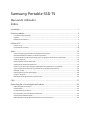 3
3
-
 4
4
-
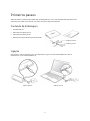 5
5
-
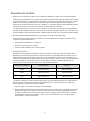 6
6
-
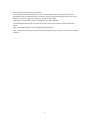 7
7
-
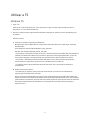 8
8
-
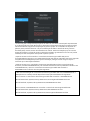 9
9
-
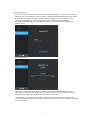 10
10
-
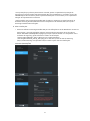 11
11
-
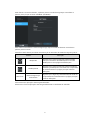 12
12
-
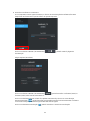 13
13
-
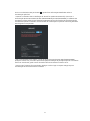 14
14
-
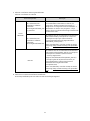 15
15
-
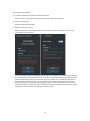 16
16
-
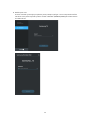 17
17
-
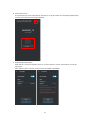 18
18
-
 19
19
-
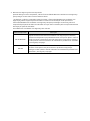 20
20
-
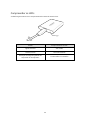 21
21
-
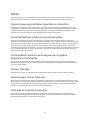 22
22
-
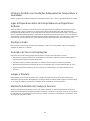 23
23
-
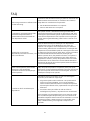 24
24
-
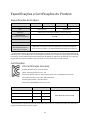 25
25
-
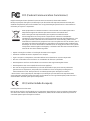 26
26
-
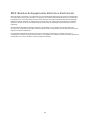 27
27
Samsung MU-PA1T0B Manual do usuário
- Tipo
- Manual do usuário
Artigos relacionados
-
Samsung MU-PT250B Manual do usuário
-
Samsung XE700T1C Manual do usuário
-
Samsung NP905S3GI-EXP Manual do usuário
-
Samsung NP905S3GI-EXP Manual do usuário
-
Samsung NP730U3E-EXP Manual do usuário
-
Samsung NP870Z5GE Manual do usuário
-
Samsung NP940X3GI Manual do usuário
-
Samsung NP940X3GI Manual do usuário
-
Samsung NP540U3C Manual do usuário
-
Samsung NP670Z5E Manual do usuário